怎么给宏碁u盘重装系统win10图文教程
- 分类:U盘教程 回答于: 2021年03月24日 09:57:00
当我们要给宏碁u盘重装系统win10,需要怎么做呢,下面小编就和大家分享一下方法吧。
一、准备工作
1、8G或更大容量空U盘。
2、制作pe启动盘。
3、win10系统下载。
二、宏碁电脑重装win10系统步骤如下
1、制作好wepe启动盘之后,将win10系统iso镜像直接复制到U盘。
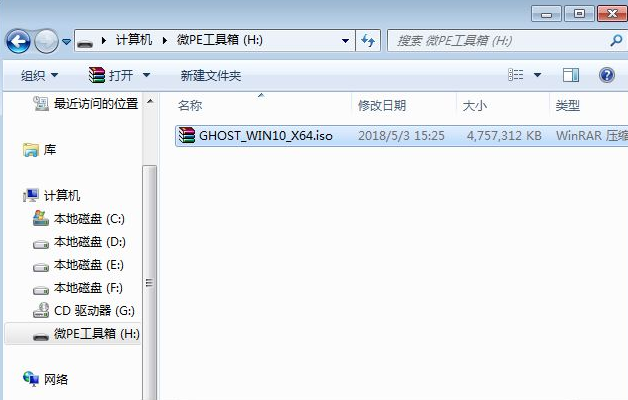
2、在宏碁电脑上插入uefi pe启动盘,重启后不停按F12启动快捷键,调出启动菜单对话框,选择识别到的U盘选项,一般是U盘名称或者带有USB字样的,比如USB HDD,按回车键进入。
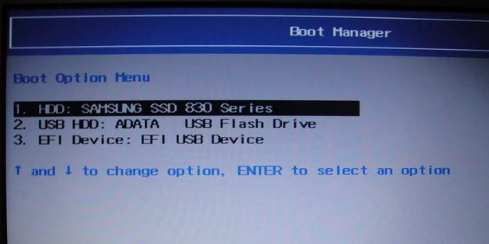
3、如果按F12没有反应,需重启按F2进入BIOS,找到F12 Boot Menu,按回车选择Enabled回车,启用启动快捷键,然后按F10保存重启,重启过程按F12选择U盘启动。
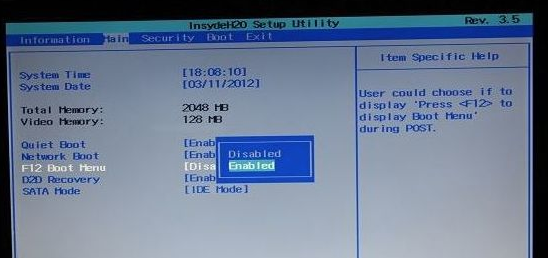
4、进入U盘启动之后,选择windows pe分辨率,默认选择第1个,也可以选择第2个指定分辨率,按回车键。
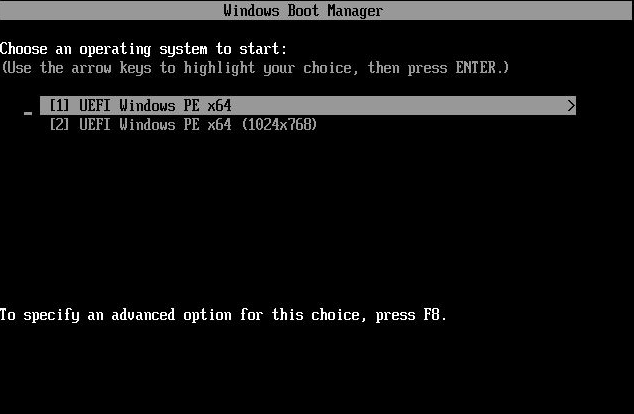
5、进入到pe之后,要在uefi下安装win10系统,硬盘需要GPT分区表,如果之前已经是预装win10机型,而且不打算重新分区,直接执行第7步;如果需要全盘重新分区执行干净安装,则双击桌面上的【分区助手(无损)】,选择磁盘1,点击【快速分区】,如果你是多个硬盘,要选对,不要误删。
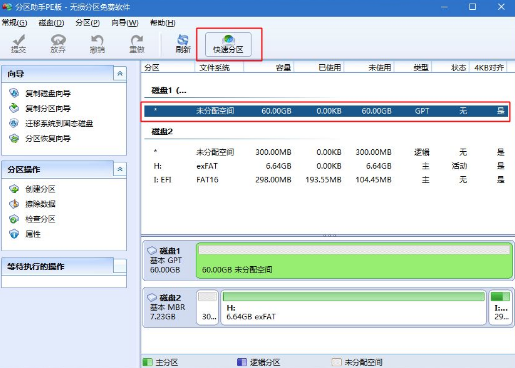
6、设置分区数目、分区大小以及分区类型,卷标为【系统】的系统盘建议60G以上,由于选择了UEFI启动,磁盘类型要选择GPT,【分区对齐到】是4k对齐,2048扇区就行,也可以4096扇区,确认无误后点击开始执行。
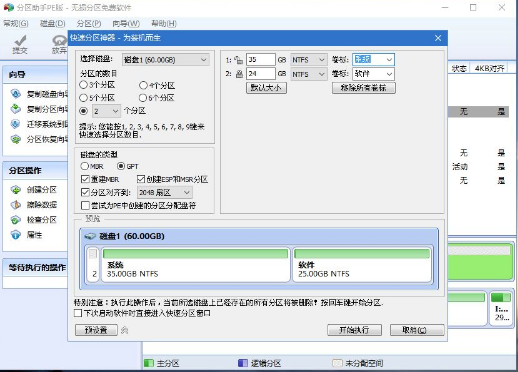
7、分区过程很快,分区完成后,如图所示,GPT分区会有两个没有盘符的ESP和MSR,这两个分区不要动,只需要看你分出的C、D盘等,如果盘符被占用,选择已经占用C盘的那个盘,左侧选择【更改盘符】,以此类推,不改也是可以的,可以根据卷标【系统】来判断系统盘的位置。
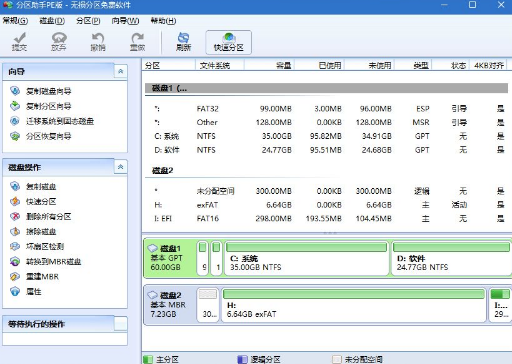
8、接着打开此电脑—微PE工具箱,右键点击win10系统iso镜像,选择【装载】,如果没有装载选项,右键—打开方式—资源管理器。
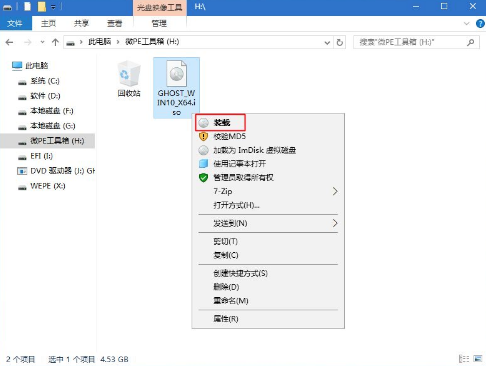
9、双击【双击安装系统.exe】,运行安装工具,选择【还原分区】,GHO WIM ISO映像路径会自动提取到win10.gho,接着选择安装位置,一般是C盘,或者根据卷标或总大小来判断,选择之后,点击确定。
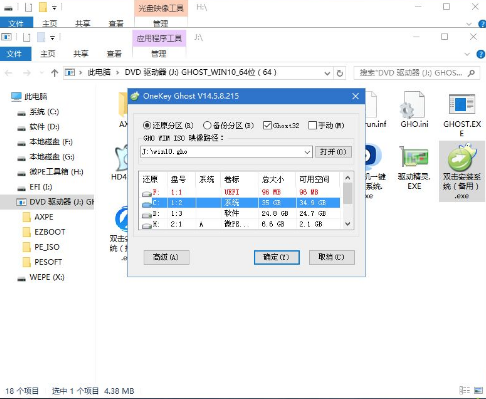
10、如果弹出这个提示,不用管,点击是,继续。
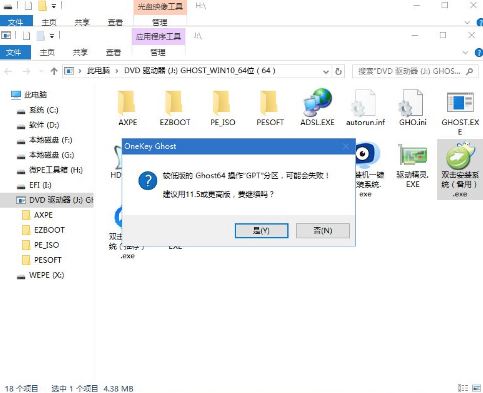
11、弹出这个对话框,选择完成后重启以及引导修复,点击是。
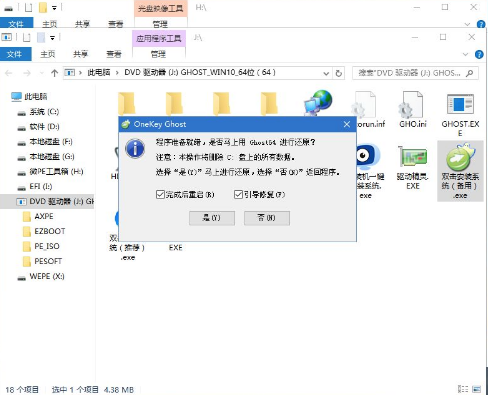
12、转到这个界面,执行win10系统安装部署到C盘的过程,需要等待一段时间。
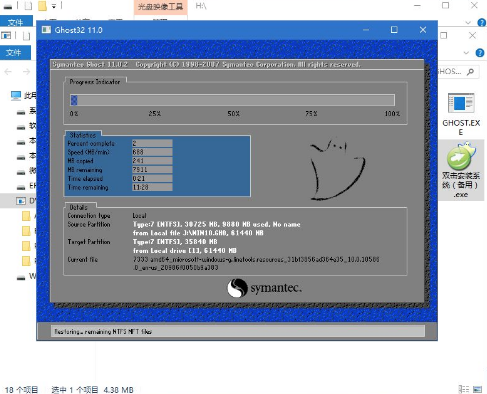
13、操作完成后,10秒后会自动重启计算机。
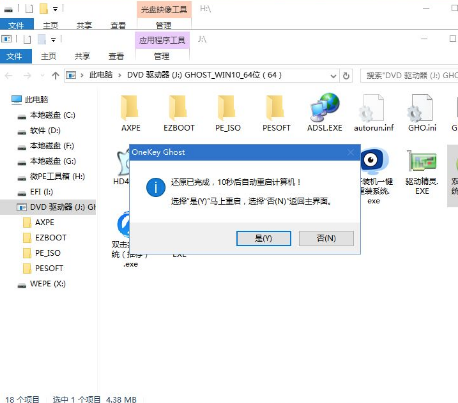
14、重启过程拔出U盘,之后进入到这个界面,执行win10系统组件安装、驱动安装以及激活操作。
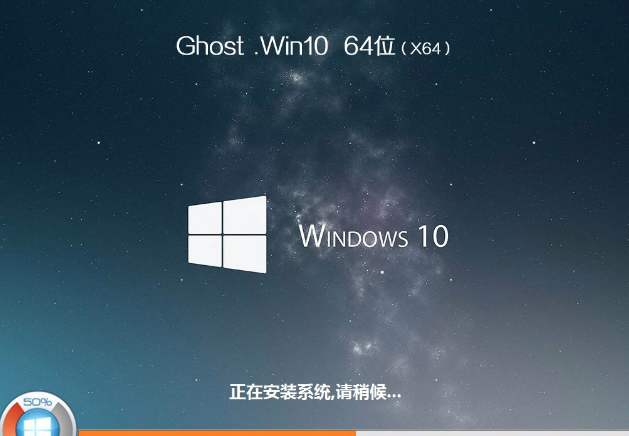
15、再次重启进入系统自动配置过程,也需要等待一段时间。
16、最后启动进入win10系统桌面,宏碁电脑u盘重装win10系统步骤结束。
宏碁电脑u盘重装系统win10的过程就是这样子,希望对你有帮助。
 有用
26
有用
26


 小白系统
小白系统


 1000
1000 1000
1000 1000
1000 1000
1000 1000
1000 1000
1000 1000
1000 1000
1000 1000
1000 1000
1000猜您喜欢
- 教你如何使用大白菜u盘安装系统..2021/07/12
- dvd光盘怎么复制到u盘上2020/11/16
- U盘修复工具制作步骤2017/09/07
- u盘插入电脑被拒绝访问怎么解决,小编..2017/12/01
- u盘数据恢复工具免费版有哪些..2022/06/22
- 手动 u盘安装系统win7步骤 教程..2022/12/24
相关推荐
- 详解重装系统怎么做u盘启动重装window..2023/03/03
- 教你如何用u盘安装系统教程..2021/10/15
- 小白u盘重装系统步骤图文2022/12/03
- 电脑u盘重装系统教程步骤2022/08/27
- 告诉你怎么升级AWARD BIOS2019/02/12
- u盘安装系统win8的方法步骤2022/09/01

















